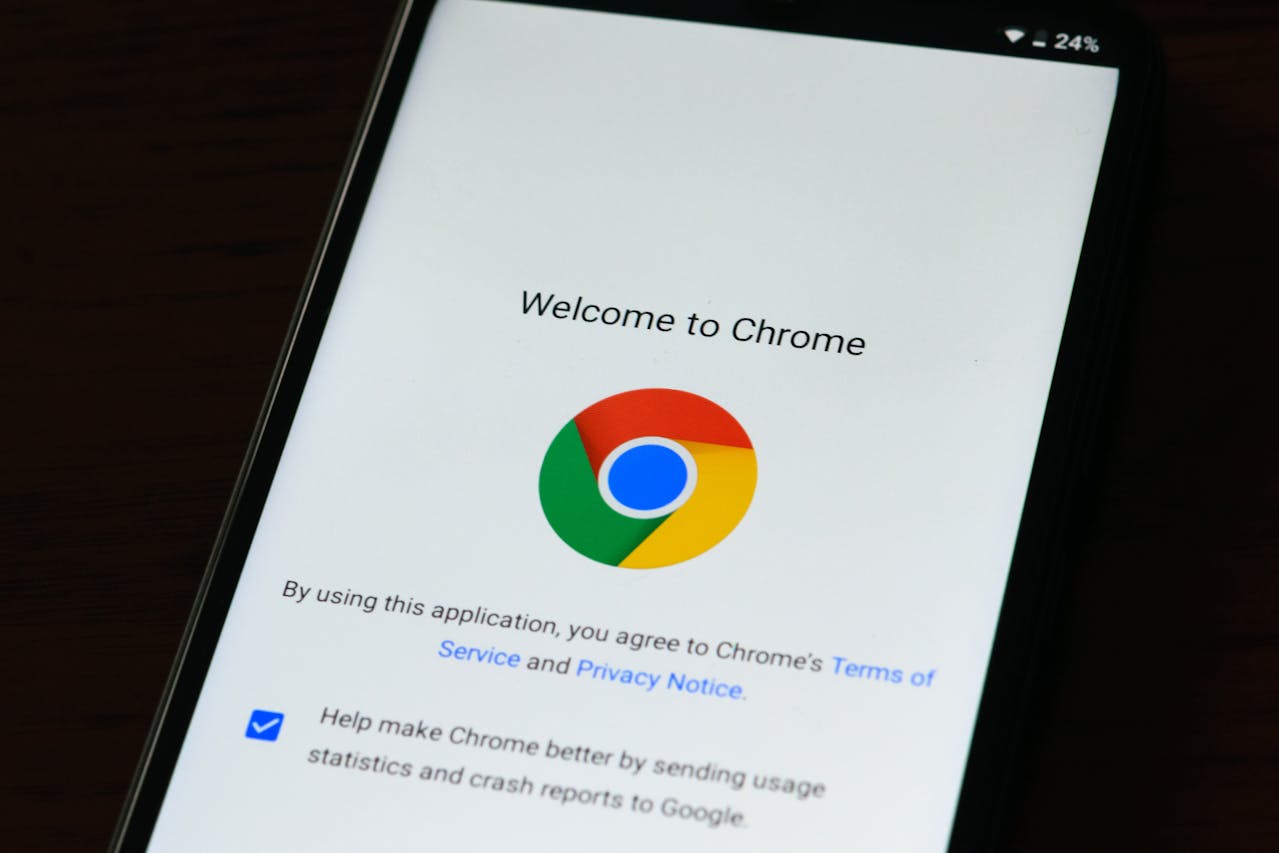Google Chrome sering kali mengalami penurunan kecepatan, baik saat bekerja maupun sekadar menjelajahi internet. Lambatnya pencarian di Chrome dapat mengganggu pengalaman pengguna. Namun sebenarnya ada beberapa cara mengatasi google chrome yang lemot.
Sebagai salah satu peramban yang paling ramah pengguna, Chrome menawarkan antarmuka yang sederhana dan mudah dipahami. Selain itu, fitur sinkronisasi akun mempermudah akses ke berbagai layanan Google, seperti Gmail dan YouTube, tanpa perlu login berulang kali.
Chrome juga didukung oleh berbagai ekstensi yang memperkaya fungsionalitasnya. Namun, jika pengguna mengaktifkan terlalu banyak fitur dan ekstensi secara berlebihan, hal ini dapat berdampak negatif pada kinerja perangkat, menyebabkan browser menjadi lambat.
Penasaran bagaimana cara yang bisa dilakukan untuk mengatasi google chrome yang lemot ini? Berikut diantaranya:
1. Hapus Data Cache
Metode ini sangat efektif digunakan pada Google Chrome versi Android. Penurunan kinerja Chrome sering kali disebabkan oleh penumpukan file sampah, cache, dan data penelusuran.
Dengan membersihkan cache yang tersimpan di perangkat, performa Chrome dapat meningkat. Disarankan untuk melakukan pembersihan ini setidaknya sekali dalam seminggu agar browser tetap optimal.
Untuk menghapus seluruh riwayat aktivitas di Chrome, khususnya pada perangkat Android, Anda dapat mengikuti langkah-langkah berikut:
- Buka aplikasi Google Chrome.
- Ketuk ikon tiga titik di sudut kanan atas layar.
- Pilih opsi Settings.
- Masuk ke bagian Privacy and security.
- Pilih menu Clear Browsing Data.
- Arahkan ke tab Advanced.
- Pilih semua opsi kecuali Password and other sign-in data.
- Ketuk Clear Data untuk menghapusnya.
2. Gunakan Tema Bawaan
Jika Anda menggunakan Chrome, pastikan tema yang digunakan pada halaman Beranda adalah tema bawaan. Berikut langkah-langkah untuk mengatur tema bawaan, diantaranya:
- Buka menu Pengaturan di halaman utama Chrome
- Pilih opsi Preferensi
- Klik Kembali ke tema default
3. Jangan Buka Banyak Tab
Jika Anda menggunakan Google Chrome, Anda dapat membuka banyak tab secara bersamaan. Namun, hal ini dapat menyebabkan kinerja browser menjadi lebih lambat. Untuk mengoptimalkan kecepatan, disarankan menutup tab yang tidak sedang digunakan.
4. Aktifkan Perfecth
Fitur ini dirancang untuk mempercepat pencarian halaman web. Langkah-langkah untuk mengaktifkannya cukup sederhana. Berikut diantaranya:
- Buka aplikasi Google Chrome.
- Klik ikon pengaturan di pojok kanan atas.
- Pilih opsi Privasi dan Keamanan.
- Masuk ke bagian Cookie dan data situs lainnya.
- Aktifkan fitur Halaman Pramuat untuk Penelusuran serta Penelusuran yang Lebih Cepat.
5. Bersihkan Chrome
Fitur ini dapat diaktifkan melalui Software Removal Tool, sebuah alat dari Google yang berfungsi untuk membersihkan perangkat. Dengan mengaktifkan fitur ini, performa browsing di Chrome akan meningkat dan menjadi lebih cepat.
6. Update Chrome
Langkah ini dapat dilakukan secara rutin dengan menyesuaikan jadwal pembaruan Google Chrome. Dengan selalu menggunakan versi terbaru, kinerja sistem Chrome akan tetap optimal.
7. Hapus Ekstensi yang Berlebihan
Banyak ekstensi Chrome yang bermanfaat untuk meningkatkan produktivitas. Namun, terlalu banyak ekstensi dapat mempengaruhi kinerja Google Chrome.
Untuk mengatasinya, sebaiknya hapus beberapa ekstensi yang tidak terlalu penting agar browser tetap berjalan optimal. Berikut langkah-langkah untuk mengatasinya, diantaranya:
- Buka Google Chrome.
- Klik ikon tiga titik di pojok kanan atas.
- Pilih More Tools, lalu klik Extensions.
- Tekan tombol Remove pada ekstensi yang ingin dihapus.
Itulah beberapa cara mengatasi google chrome yang lemot yang bisa dilakukan. Pengguna bisa pilih salah satu cara yang dirasa mudah untuk dilakukannya.